Η Microsoft ενημερώνει τη σουίτα του Office με ένα νέο διάλογο επιλογής χρωμάτων που επιτρέπει την εισαγωγή δεκαεξαδικών τιμών χρώματος. Η δυνατότητα προσγειώθηκε στην έκδοση του Office Insider Preview12615.20000. Είναι μια κυκλοφορία Fast Ring.

Την περασμένη Παρασκευή η Microsoft κυκλοφόρησε μια νέα έκδοση του Office Insider με μια νέα, χρήσιμη δυνατότητα. Εκτός από το εργαλείο επιλογής χρωμάτων RGB, ο χρήστης μπορεί τώρα να εισαγάγει τιμές Hex για να ορίσει ένα χρώμα απευθείας στις εφαρμογές του Office για να επιλέξει ένα χρώμα.
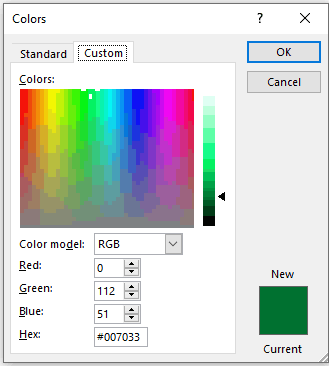
Το ενημερωμένο παράθυρο διαλόγου περιλαμβάνει ένα νέο πεδίο κειμένου όπου μπορείτε να εισαγάγετε τιμές Hex. Βρίσκεται στο κάτω μέρος του παραθύρου επιλογής χρωμάτων.
Ο ενημερωμένος χρωματικός διάλογος είναι διαθέσιμος σε όλες τις εφαρμογές του Microsoft Office, συμπεριλαμβανομένων των Word, Excel, PowerPoint, Outlook, Access, Visio, OneNote, Project και Publisher.
μεταφορά αρχείων από τη μία μονάδα δίσκου google σε άλλη
Εδώ είναι πώς να το δοκιμάσετε σε δράση
- Ανοίξτε ένα αρχείο σε μία από τις υποστηριζόμενες εφαρμογές.
- Για οποιαδήποτε ιδιότητα όπου μπορείτε να ορίσετε ένα χρώμα, κάντε κλικ στο κατάλληλο κουμπί στην κορδέλα (όπως τοΧρώμα γραμματοσειράςκουμπί) και κάντε κλικΠερισσότερα χρώματα.
- ΣτοΧρωματιστάπλαίσιο διαλόγου, κάντε κλικ στοΕθιμοαυτί.
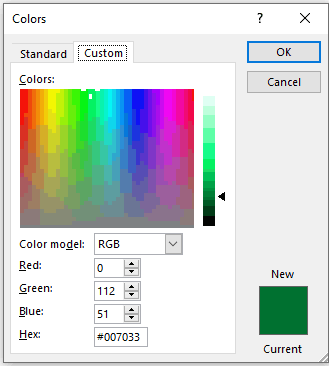
- Εισαγάγετε την τιμή χρώματος Hex στοΜαγεύωπλαίσιο, για παράδειγμα, # 0F4C81 ή 444.
Ολοκλήρωση παραγγελίας αυτή η σελίδα για άλλες αλλαγές σε αυτήν την έκδοση του Office Insider Preview.









